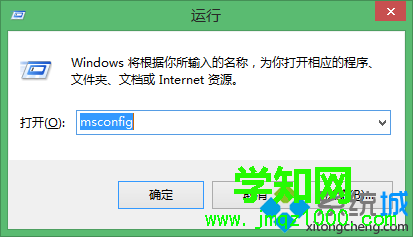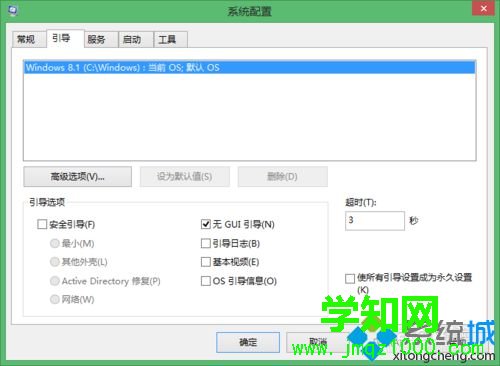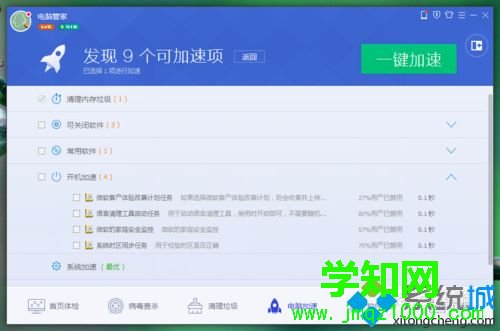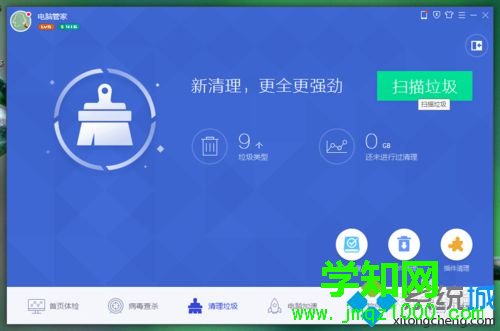升级
html' target='_blank'>
win8.1系统后发现开机速度比之前win7系统快了很多,但是还是有部分用户觉得Win8.1系统开机速度还是很慢,win8.1系统开机速度很慢怎么办呢?其实我们可以做些优化提升
win8系统开机速度,本文小编向大家介绍win8.1系统开机速度很慢的解决方法。具体方法如下:1、首先我们使用组合
快捷键:Windows + R 调出 “运行”输入框,在输入框中输入“msconfig”然后运行就弹出了一个“系统配置”新的功能窗口;
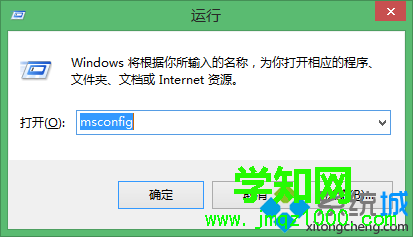
2、在系统配置窗口中,首选切换到“引导”菜单,然后在“无GUI引导”前打个勾,基本上这步就又能节省两秒开机时间了;
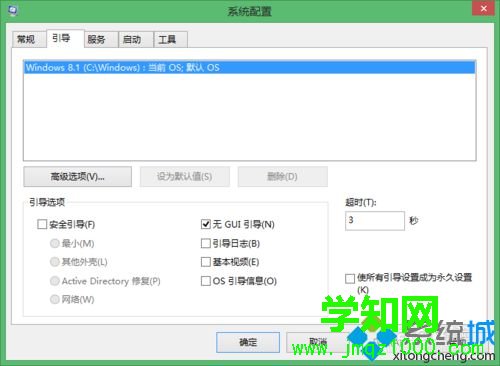
3、再切换到“高级选项”卡下,然后根据自己
CPU核心数量与真实内容容量上做正确的配置,由于小编是双核的CPU,4G的内存,这个以自己
电脑的情况而定;

4、接下来就是就是关闭一些不必要的开机启动项了,小编在这里推荐电脑管家;
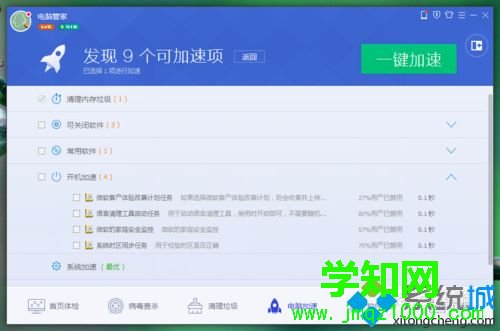
5、还有呢就是清理一下系统的垃圾啦,想必大家都会吧,其实大量的垃圾文件也会拖累系统的开机和运行速度,这个建议大家定期清理
系统垃圾。
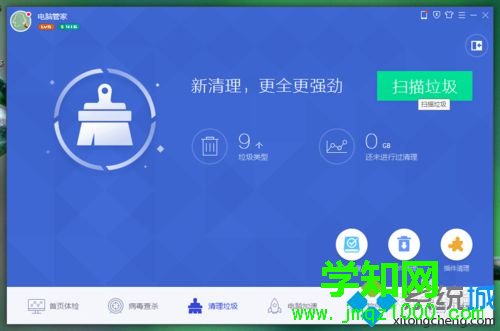
上述就是解决win8.1系统开机速度很慢的方法,希望本教程内容对大家有所帮助!
相关教程:win10开机慢怎么解决
重装系统速度慢win8网速慢的解决办法win10网速慢解决方法网速慢的解决办法
系统操作技巧